PANDUAN LENGKAP SETING APLIKASI SKL CANDY VERSI 1.4
Baik langsung saja, melaui postingan ini saya akan bagikan bagaimana cara seting aplikasi SKL Candy versi 1.4 secara lengkap dari seting profil sekolah, impor data siswa, impor nilai, dan impor foto serta seting Surat Keterangan Lulus (SKL).
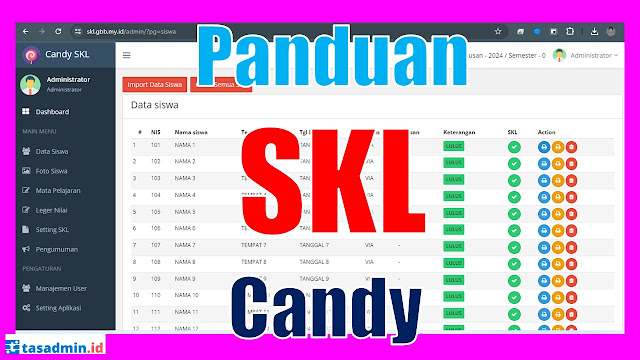
|
| Panduan Lengkap Aplikasi SKL Candy Versi 1 4 |
Ini merupakan lanjutan dari postingan: Cara Instal Aplikasi SKL Candy Versi 1.4 di Laragon
Baiklah kita mulai saja tutorial SKL Candy Versi 1.4
A. Pengaturan Aplikasi SKL Candy
Di menu "Setting Aplikasi" silahkan isi dengan Nama Sekolah, NPSN, Alamat Sekolah, Logo Sekolah, Nama NIP Kepala Sekolah, Tanggal Pengumuman, Background.
Anda bisa memilih pengaturan login hanya memasukan NIS saja atau menggunakan password.
Di sini juga disediakan menu Hapus Data. Hati-Hati! Kalau udah dihapus gak bisa dibalikin lagi yak
B. Import Data Siswa
Untuk memasukan data siswa silahkan melalui menu "Data Siswa". Download Format Excelnya
- Tahun Lulus perlu diisi agar bisa tampil di menu pilihan filter.
- Isikan Ket: 1=Lulus, 2=Lulus Bersyarat, 0=Tidak Lulus
- Password jika ingin siswa perlu login untuk melihat pengumuman kelulusan
Jika berhasil maka Data Siswa akan tampil seperti screnshoot berikut ini:
C. Import Data Mata Pelajaran
Disini memasukan data mata pelajaran juga enggunakan enu imort dari ata excel.
- Jurusan harus sama seperti jurusan di data siswa
- Kelompok cukup pilih A/B/C
- Kode Mapel jangan pake spasi
- Tampilkan di SKL isi 1 untuk tampilkan isi 0 untuk tidak ditampilkan
D. Input Nilai SKL
- << ISI KODE TAHUN PELAJARAN TAHUN AWAL TAHUN AKHIR TANPA STRIP CONTOH (20232024)
- << ISI SEMESTER DISINI (1/2/3/4/5/6), UNTUK KEPERLUAN SKL SAJA BISA DIISI 0 SAJA
- << ISI TAHUN LULUS DISINI
- HAPUS KOLOM KODE MAPEL JIKA TIDAK ADA DISEMESTER INI
E.Upload Foto Siswa
F. Seting SKL
G. Cetak SKL PDF
F. Siswa Mengakses SKL Pengumuman
H. Penutup
Demkianlah panduan lengkap seting aplikasi SKL Candy Versi 1.4 dari memasukan data menggunakan excel dan cara siswa mengaksesnya.

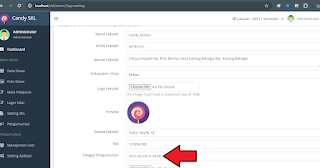

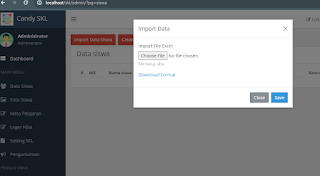

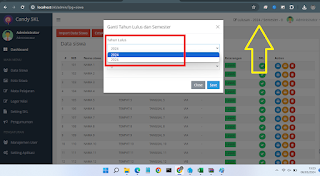

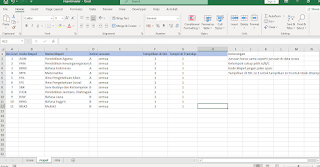
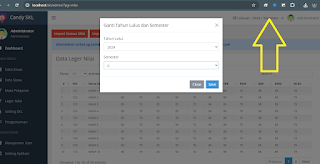
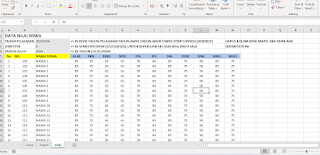
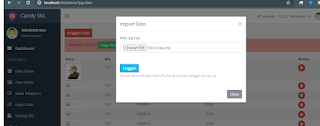
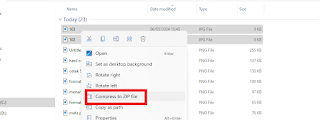
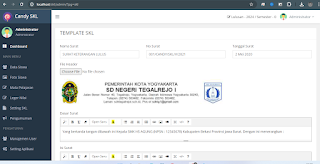
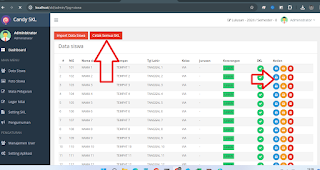
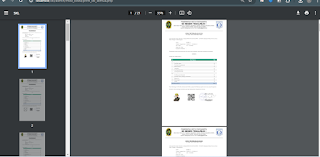
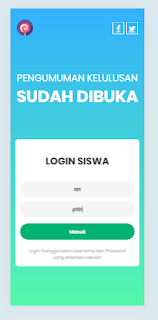
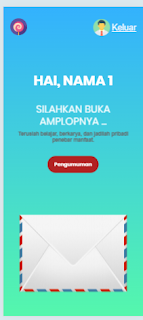
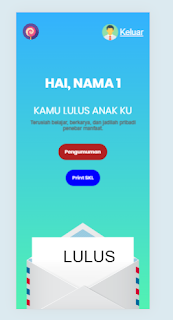

2. Semua komentar kami baca, namun tidak semua dapat dibalas harap maklum.
3. Beri tanda centang pada "Beri tahu saya" untuk pemberitahuan jika komentar Anda telah kami balas.